Навигация
Работа с программой PageMaker
Работа с программой
PAGE MAKER
Лабораторный практикум
ЛАБОРАТОРНАЯ РАБОТА №1
ЗНАКОМСТВО С ПРОГРАММОЙ PAGE MAKER
СОЗДАНИЕ НОВОЙ ПУБЛИКАЦИИ
1. Загрузка Page Maker
Программа загружается стандартным образом Пуск - Программы - Adobe - Page Maker 6.5 — Аdоbе Page Maker 6.5.
2. Создание новой публикации.
Для создания новой публикации выполните команду Файл - Новый. Откроется диалоговое окно установки параметров страниц новой публикации. Ознакомьтесь с возможностями настроек в этом окне (рис.1)
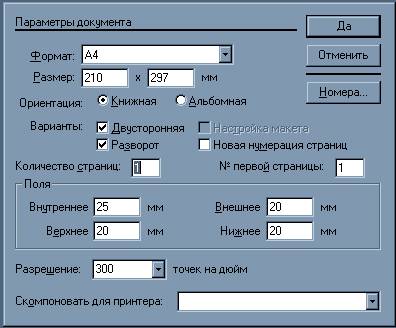
Рис.1 Диалоговое окно Параметры документа
- Задайте для новой публикации формат А4 (выбрав из списка Формат) и ориентацию страниц - Книжная.
- Если публикация односторонняя (печать только с одной стороны листа), то опцию Двусторонняя надо выключить. Сделайте новую публикацию двусторонней.
- Для двусторонней публикации удобно задать показ разворота страниц (Разворот).
- Опция Новая нумерация страниц задается в том случае, когда хотят начать независимую нумерацию страниц для публикации, являющейся частью книги со сквозной нумерацией. Не задавайте нумерацию страниц.
- Установите количество страниц 20.
- По кнопке Номера открывается окно для выбора варианта нумерации страниц (если она будет впоследствии установлена).
- В разделе Поля устанавливаются поля для будущей публикации. Для создаваемой публикации оставьте принятые по умолчанию размеры полей.
- В поле Разрешение надо установить разрешение печатающего устройства, на котором будет произведена печать конечного оригинал-макета, а в поле Скомпоновать для принтера - наименование самого этого устройства. Эти параметры в дальнейшем будут использоваться программой автоматически, например, для определения разрешения графики. Это не исключает возможности печатать промежуточные результаты на принтерах с более низким разрешением.
- После подтверждения Да откроется окно со страницами новой публикации. Изменить недавно заданные для этой публикации настройки (кроме количества страниц) можно, воспользовавшись командой Файл - Параметры документа. Убедитесь в этом.
- Для изменения количества страниц можно пользоваться командами Макет - Удалить страницы (Вставить страницы). Удалите в публикации страницы с 3 по 7. Обратите внимание, что в публикации осталось 15 страниц.
- Листать страницы можно при помощи команды Макет - Перейти к странице, а также щелчком на соответствующей пиктограмме с номером страницы внизу экрана.
3. Управление масштабами изображения страниц.
Пункт меню Просмотр содержит команды выбора масштаба изображения (Увеличить. Уменьшить. Реальный размер. Целая страница. Монтажный стол. Масштаб...). Наиболее часто приходится переключаться между масштабами Реальный размер и Целая страница, поэтому полезно запомнить клавиатурные эквиваленты этих команд — Ctrl+1и Ctrl+0 соответственно. Опробуйте и запомните их. Кроме того, можно выполнять двойной щелчок по инструменту с изображением руки на панели инструментов - это дает масштаб Целая страница и двойной щелчок по инструменту с изображением лупы - переключение на масштаб 1:1 (Реальный размер). Можно использовать инструмент с изображением лупы для многократного увеличения мелких деталей.
4. Знакомство с командами настройки экрана.
- Пункт меню Просмотр кроме команд выбора масштаба изображения содержит также команды управления некоторыми элементами экрана:
- Команда Показать линейки/Спрятать линейки включает/выключает линейки на экране. Выполните команду Показать линейки.
- Режим Выровнять по линейкам позволяет разместить направляющие точно по делениям линеек. (Направляющие – это вспомогательные линии, не выводимые на печать.) Включите режим Выровнять по линейкам и убедитесь, что направляющие, которые можно «вытащить» из линеек, «липнут» к делениям линеек. Для перемещения направляющих воспользуйтесь инструментом Перемещение (черная стрелка), расположенном на панели инструментов.
- Команда Закрепить ноль позволяет закрепить положение начала координат (чтобы случайно не сбить). По умолчанию началом координат является левый верхний угол страницы или верхняя точка середины разворота при оборотной печати. Для изменения положения начала координат убедитесь, что команда Закрепить ноль выключена, затем поместите указатель мыши в пределы квадрата, образованного пересечением вертикальной и горизонтальной измерительных линеек; нажмите левую кнопку мыши и перетащите указатель в нужную точку. Закрепите начало координат от случайного смещения командой Закрепить ноль.
- Команда Показать Направляющие/Спрятать направляющие включает/выключает отображение направляющих на экране. Спрячьте направляющие, а затем верните их на экран.
- Команда Выровнять по направляющим включает/выключает режим выравнивания (“прилипания”) объектов по направляющим. Включите режим Выровнять по направляющим.
- По команде Закрепить направляющие их положение становиться фиксированным (чтобы случайно не сдвинуть). Закрепите направляющие.
Похожие работы
... типа абзацев: заголовки, пункты списков (перечней) и любой другой текст. Характеристики абзаца можно установить, выполнив команду Оформление / Абзац. 4. PageMaker Широкий спектр возможностей программы позволяет создавать высококачественную продукцию, начиная с маленьких рекламных листков и кончая огромными плакатами и толстыми фолиантами (предел – 999 страниц). Основные средства программы ...
... в нарисованном от руки варианте. И типа такой вот спуск можно сделать только в Кварке. Честно скажу - с вылетами я еще не разобрался. Я и статью-то прочитал только позавчера. А вчера вот пришлось этот самый спуск полос делать. Объясняю, что я вчера делал. Надо было слепить брошюру формата А5 на 32 полосы. Дурное дело не хитрое, слепил. Печатать будем 200 штук на ризографе (не надо смеяться, pls ...
... Sname-записать инф. в файл "name" /Fn-пользов. шрифтом 8*n(14,8,16) /T-переводить из текста УПРАВЛЕНИЕ ПРИНТЕРОМ В ПРОГРАММАХ PRINTFX и LETTRIX. Работа с программой PRINTFX ---------------------------- 1. Разбивка на страницы. Программа позволяет печатать любые текстовые файлы. В файле могут быть предварительно отмечены места ...
... Это два наиболее часто используемых инструмента палитры инструментов. Для того, чтобы проделать любую операцию с элементом макета (перемещение, масштабирование, поворот и т. п.), необходимо сначала указать издательской системе объект этих преобразований, выделить его. Для выделения используют инструмент Pointer (Стрелка). Указатель этого инструмента имеет форму стрелки. Этой стрелкой нужно ...





0 комментариев